ご利用ガイド Core Keeperゲームテンプレートを使う
目次
「Core Keeper」は友達とも一緒に冒険を楽しめる採掘サンドボックスアドベンチャーです。
協力して洞窟を探検し、強敵に挑むチームプレイの面白さが魅力です。地下の資源を活用し、武器や装備、建物を自由にクラフトし、古代のコアの謎を解き明かしましょう。
ConoHaではCore Keeperサーバーをインストール済みのゲームテンプレートを提供していますので、初期設定だけで簡単に使い始めることができます。
- ※Core Keeperゲームテンプレートはメモリ1GB以上のプランでご利用が可能となっております。
- ※快適にゲームをお楽しみいただくためには4GBプラン以上でのご利用を推奨しております。
Core Keeperゲームテンプレートのインストール方法
- [1]コントロールパネルへログインし、「GAME」を選択のうえ、「サーバー追加」をクリックします。

- [2]イメージタイプの「ゲーム」から「Core Keeper」を選択してサーバーを作成します。
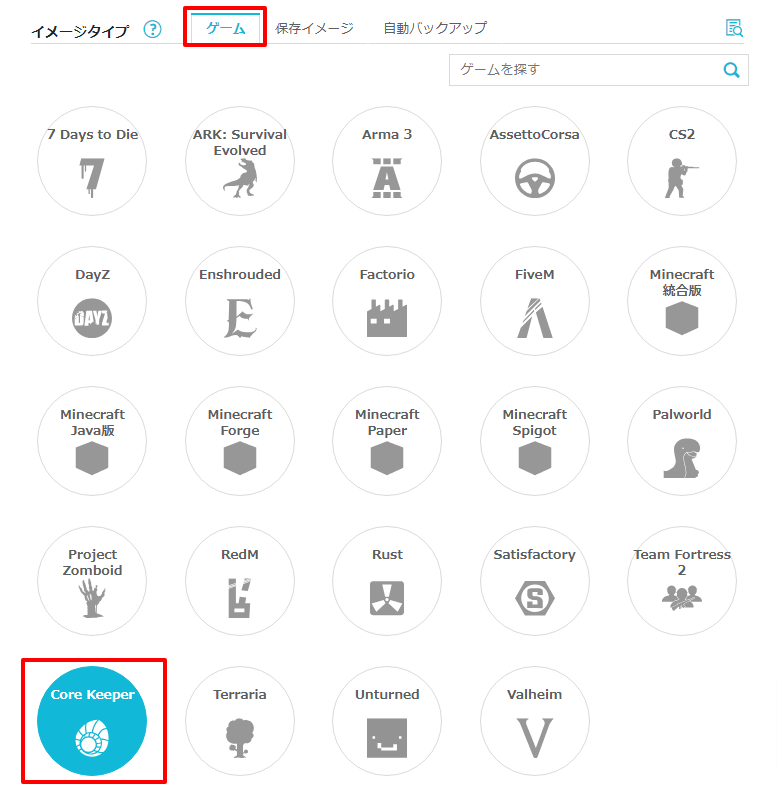
- [3]Core Keeperの設定に際してサーバーのIPアドレスが必要になりますので、作成したサーバーのIPアドレスを確認します。「GAME」を選択のうえ、左メニューの「サーバー」をクリックします。

- [4]サーバーリストから対象サーバーのIPアドレスを手元に控えます。

作成したCore Keeperサーバーへの接続方法
- [1]以下サポートページの手順で、コンソールを開きます。シリアルコンソールを使う
- [2]ログイン画面が表示されましたら、以下サポートページの手順でサーバーにログインします。テキストのペースト方法
- [3]以下の画像の内容が表示されていれば、ログインに成功しておりますので、Core Keeperサーバーへの接続に必要な「Server IP Address」と「Core Keeper Game ID」を確認し、お手元にお控えください。
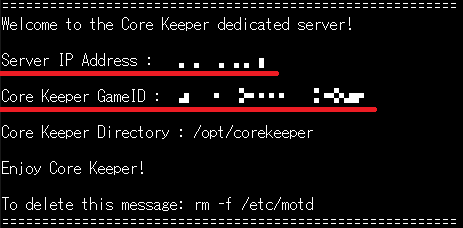
- ※Core Keeperクライアントにて再発行した場合など、Core Keeper Game IDが変更されている場合はこちらに表示されているCore Keeper Game IDではゲームに参加できない場合がございます。
その際は下記コマンドを実行いただき、変更後のCore Keeper Game IDをご確認ください。
echo $(cat /opt/corekeeper/GameID.txt)- [4]ご利用のゲームクライアントからゲームを起動し、左メニューにある「ゲームに参加」メニューをクリックします。

- [5]「ゲームに参加画面」になりましたら手順3で控えたゲームIDをテキストエリアに入力後、「参加」ボタンをクリックします。
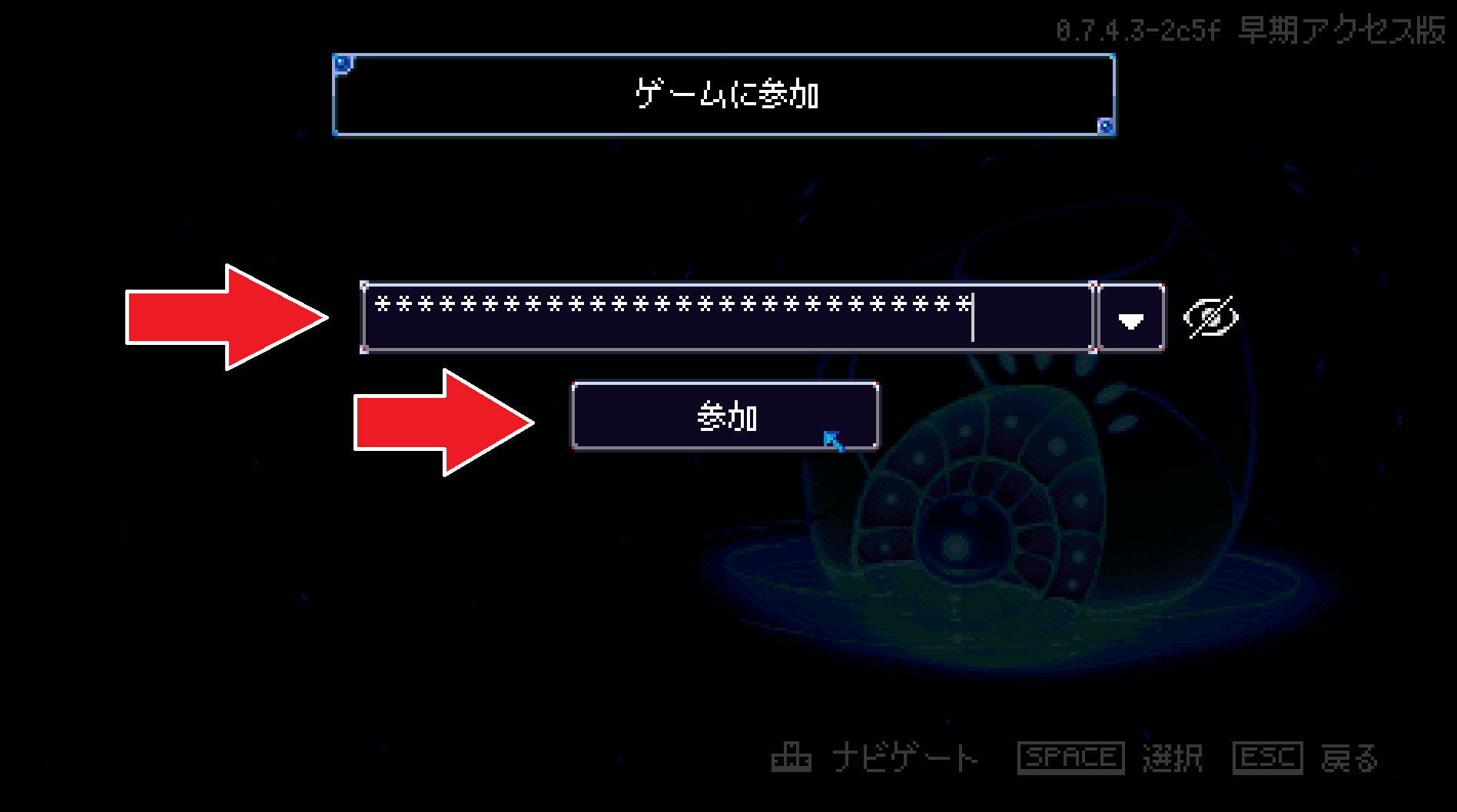
- [6]キャラクター作成画面が表示されますので、キャラクタースロットを選択します。
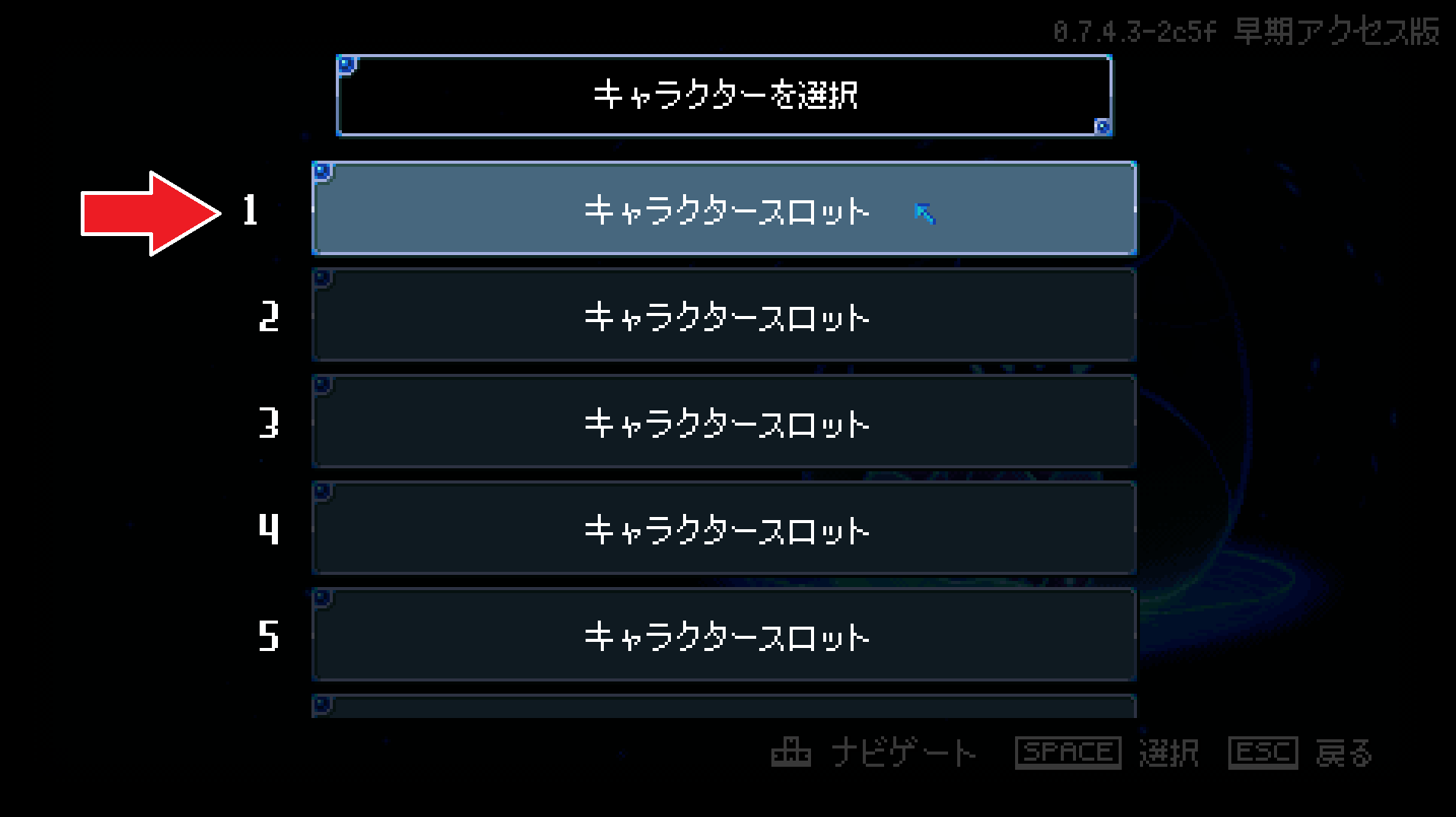
- [7]キャラクタータイプを選択し、「完了」ボタンをクリックします。
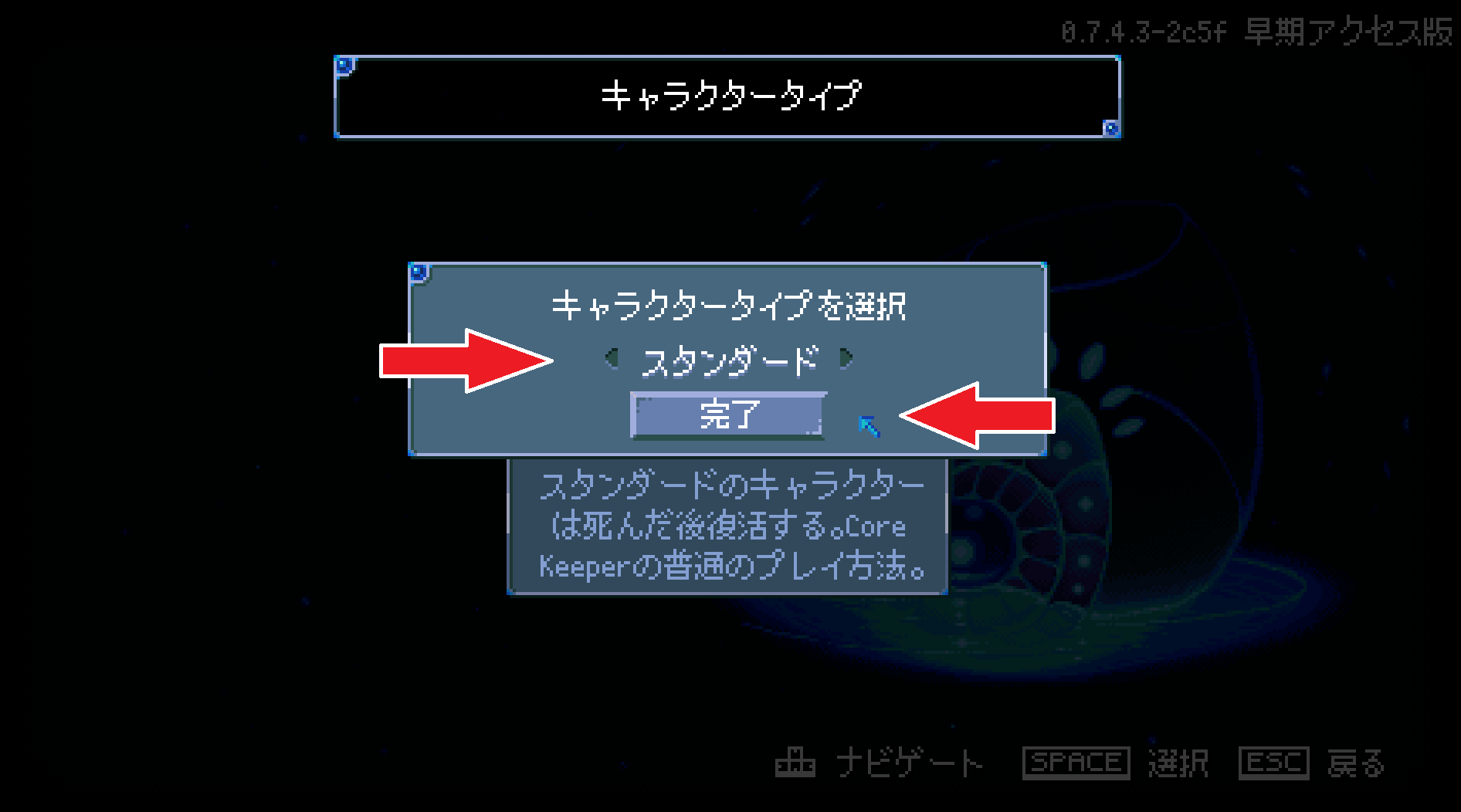
- [8]キャラクターの各パラメーターと名前を設定し、「完了」ボタンをクリックします。

- [9]ゲーム本編が始まります。イントロはスペースキー長押しでスキップできます。

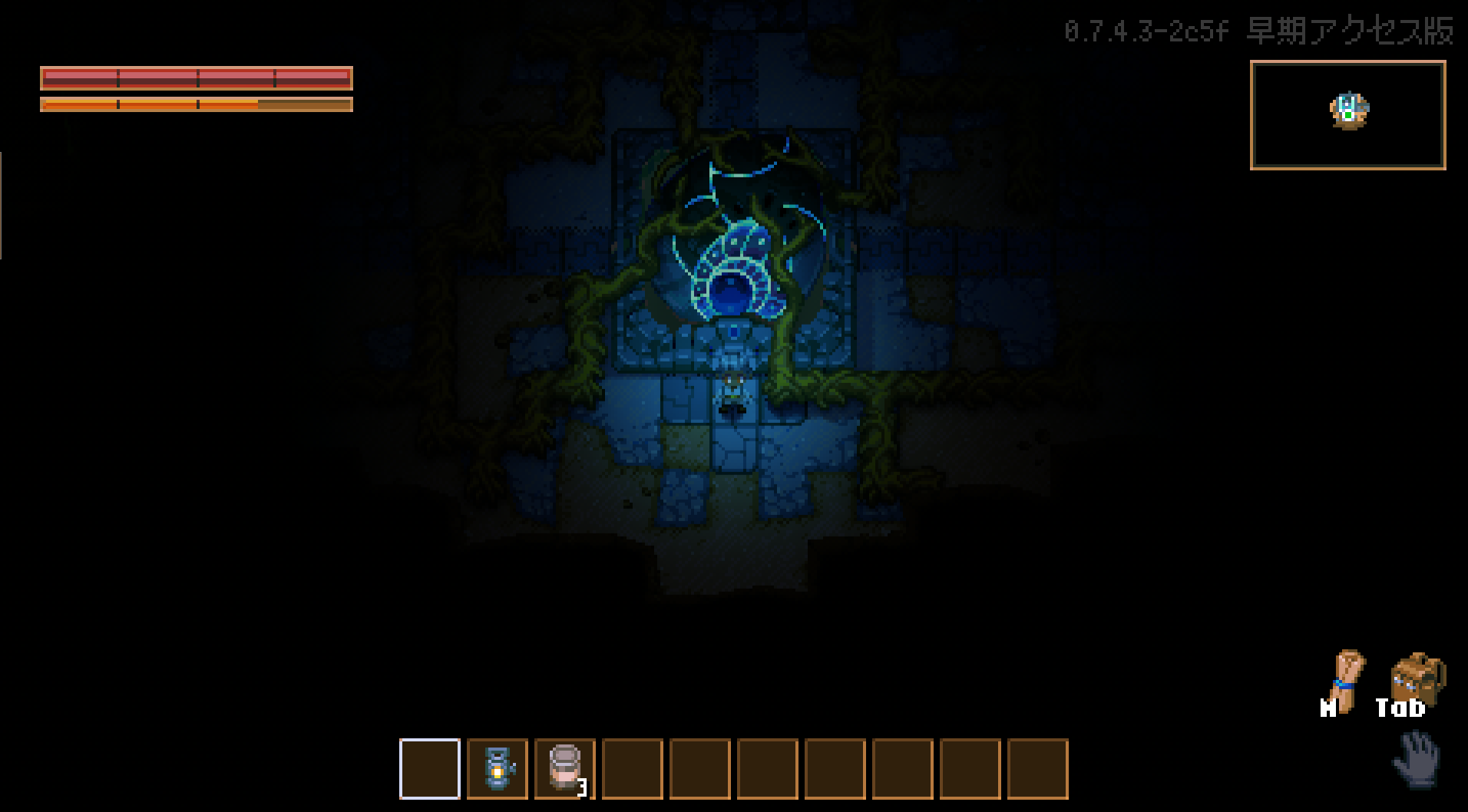
最新のバージョンへのアップデート方法
ConoHaのCore KeeperゲームテンプレートにはCore Keeperサーバーの自動バージョンアップ機能があります。
なお、データの保全等の観点からデフォルトでは動作しないようになっており、ご利用をご希望の場合はお客様にて設定が必要となります。
自動バージョンアップを有効にしたい場合、コンソールやSSHでログインした状態で、以下の手順でコマンドを実行してください。
また、万一に備えて作業前にイメージ保存等によるバックアップの取得を推奨します。
- ※事前にこちら の手順1~2の手順で、コンソールからサーバーにrootでログインしてください。
- [1]Core Keeperサーバーを停止するため、以下実行コマンドをコピーしてください。
systemctl stop corekeeper-server.service- [2]コンソール画面に戻り、以下サポートページを参考にコピーしたコマンドをペーストします。テキスト送信を使う
- [3]ペーストが成功しますと、画面上に実行コマンドが表示されますので、enterキーで確定してください。
- [4]自動バージョンアップを有効にするため、Core Keeperサーバーの設定ファイルを開きます。以下のコマンドをコピーし、上述の手順2~3と同様の手順で、コマンドを実行します。
systemctl edit --full corekeeper-server.service- [5]以下の画像の内容が表示されていれば、設定ファイルが開けております。
設定ファイルが開けましたら、12行目の「# ExecStartPre=(以降省略)」 の先頭の 「#」 を削除し、コメントアウトを解除します。
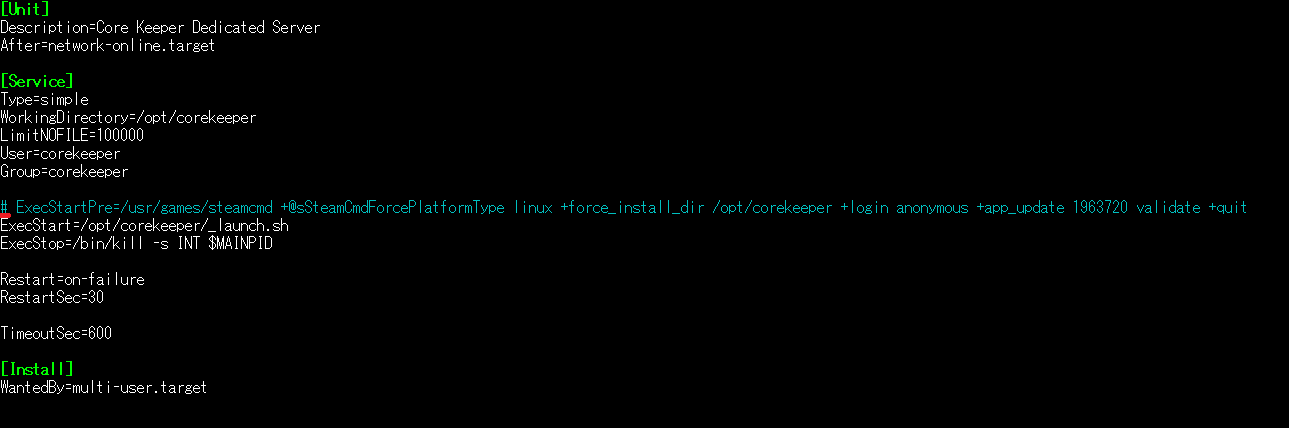
コメントアウトの解除が完了しましたら、「Ctrl+o」を実行後、Enterキーを押下してファイルを保存し、「Ctrl+x」で編集画面を終了します。
- [6]自動バージョンアップの設定を反映させます。以下のコマンドをコピーし、上述の手順2~3と同様の手順で、コマンドを実行します。
systemctl daemon-reload- [7]Core Keeperサーバーを起動をします。以下のコマンドをコピーし、上述の手順2~3と同様の手順で、コマンドを実行します。
systemctl start corekeeper-server.service- ※バージョンアップでデータのダウンロードや差し替えなどの処理が発生するので、Core Keeperサーバーの起動が完了してプレイできるようになるまで通常よりも時間がかかります。
- [8]以上で作業終了となります。
これ以降自動バージョンアップはCore Keeperサーバーが起動する直前に実行されるため、今後もCore Keeperのバージョンアップがあった際にはCore Keeperサーバーを再起動するかサーバー自体を再起動してもバージョンアップの処理が実行されます。
サーバー自体の再起動につきましては、以下サポートページをご参照ください。
SSHおよびSFTPの接続について
ConoHa for GAMEでは、セキュリティの観点から仮想ファイアウォールとして動作しているセキュリティグループにてゲームに必要なポート以外の通信は制限されています。
ゲームの設定ファイルの調整やゲームデータのアップロードをする際、SSHやSFTPにてサーバーへ接続する場合は、以下ページをご参考にSSH用のセキュリティグループの設定を追加してください。
本ガイドはConoHaにて提供しているゲームテンプレートで作成されたVPSの操作の一例であり、お客様の運用やポリシーによってその限りではございません。
お客様のご利用状況に応じて必要な設定や操作をおこなってください。
なお、本ガイドに掲載しておりますゲームの設定や情報につきましては、実際の仕様とサポートページの更新状況に差が出る場合がございますので、ご利用の際はお客様にてゲーム開発元やゲーム提供元の公式サイトやWikiなどで最新情報をご確認ください。
- 問題は解決できましたか?
-



